디스코드를 사용하다 보면 'Update failed' 오류가 발생하는 경우가 있습니다. 이 오류는 Visual C++ 프로그램이 제대로 설치되지 않았거나, 계정 권한이 소실되어 Appdata 폴더에 접근할 수 없기 때문입니다. 이 경우, 네이버 블로그 글에서 제거 후 재설치를 권장하지만, 이후 'Installation has failed'나 'There was an error while application Check, A javaScript error Occurred in the main Process' 등의 추가 오류가 발생할 수 있습니다. 이러한 문제를 해결하는 방법을 알아보겠습니다.
디스코드 Update failed
디스코드에서 발생하는 'Update failed' 오류는 사용하는 인터넷이 LG 유플러스의 경우, Visual C++ 프로그램의 미설치, 계정 권한 소실로 인해 발생하게 됩니다. LG 유플러스의 경우는 해외 지역의 서버에 접속이 차단되는 경우가 있는데, 디스코드 뿐만 아니라 다른 게임이나 특정 사이트 등 접속할 수 없는 문제가 생깁니다.
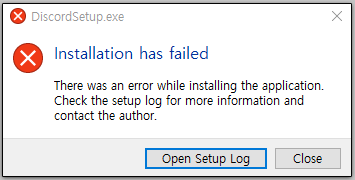 Installation has failed
Installation has failed
또한, 프로그램을 실행하기 위해서는 Runtime 프로그램들이 설치되어야 하나 운영체제 설치 후 기본세팅을 해주지 않은 경우 미설치가 되어 정상적으로 디스코드의 업데이트 파일 압축을 해제하지 못해서 생기는 문제가 나타나기도 합니다.
■ 해결 방법
- 필수 프로그램 설치: AiO runtimes_v2.5.0을 설치하여 Visual C++ 등 필수 프로그램을 설치합니다.
- Net Framework 3.5 활성화: Windows 제어판에서 '프로그램 제거 - Windows 기능 켜기/끄기'로 이동하여 Net Framework 3.5를 활성화합니다.
- IObit Uninstaller 사용: IObit Uninstaller를 사용하여 디스코드를 완전히 제거하고 재설치합니다.
디스코드 Installation has failed
'Update failed' 오류와 동시에 발생하는 'Installation has failed' 오류는 동일한 원인으로 발생합니다. 가장 많은 이유로는, 사용하고 있는 계정의 권한이 부여가 되지 않이 appdata 폴더에 접근하지 못하는 경우 Installation has failed 오류로 이어지게 되는데, 디스코드는 사용자 계정 권한이 필요한 appdata 폴더에 설치가 되기 때문입니다.
■ 해결 방법
- 디스코드 잔여 파일 제거: 제어판에서 디스코드를 삭제한 후에도 남아있는 %localappdata%와 %appdata% 폴더의 디스코드 데이터를 수동으로 제거합니다.
- VPN 사용: LG 유플러스 인터넷 사용자라면, VPN을 사용하여 인터넷 문제인지 확인해 봅니다. 'SoftEther VPN Client Manager'를 통해 테스트를 진행합니다.
- 관리자 계정 활성화: Administrator 계정을 활성화하고 디스코드를 설치하여 문제를 해결합니다.
디스코드 오류 해결방법
디스코드 업데이트 오류나 설치 오류가 발생한 경우는 프레임 워크나 완전한 삭제 후 수동 파일 삭제, VPN 사용, Administrator 계정 활성화를 하는 방법이 있습니다. 이러한 설정의 경우는 운영체제 설치 후 기본세팅만 제대로 해주면 발생하지 않는 문제이기 때문에 내 컴퓨터가 기본세팅이 제대로 되어 있지 않음을 인지해야 합니다.
| 해결 방법 |
세부 단계 |
| Net Framework 3.5 활성화 |
1. Windows Key + R을 눌러 'control'을 입력하여 제어판으로 이동합니다.
2. '프로그램 제거 - Windows 기능 켜기/끄기'로 이동하여 Net Framework 3.5를 활성화합니다. |
| IObit Uninstaller 사용 |
1. IObit Uninstaller를 설치 후 실행합니다.
2. Discord 항목을 선택하고 [잔여 파일 자동으로 제거] 체크 후 제거합니다.
3. 디스코드를 재설치합니다. |
| 잔여 파일 수동 제거 |
1. Windows Key + R을 눌러 실행 창을 띄웁니다.
2. %localappdata%와 %appdata%를 각각 입력하여 Discord 폴더를 제거합니다. |
| VPN 사용 |
1. LG 유플러스 인터넷 사용자라면 VPN을 사용하여 인터넷 문제를 확인합니다.
2. 'SoftEther VPN Client Manager'를 통해 테스트를 진행합니다. |
| 관리자 계정 활성화 |
1. Administrator 계정을 활성화하고 디스코드를 설치하여 문제를 해결합니다. |
■ Net Framework 3.5 버전 활성화
- Windows Key + R을 누른 후 control을 입력하여 제어판으로 이동합니다.
- "프로그램 제거 - Windows 기능 켜기/끄기"로 이동한 후 아래 사진과 같이 설정해 줍니다.
- IObit Uninstaller를 설치 후 실행시켜 줍니다.
- Discord 항목 선택, [잔여 파일 자동으로 제거] 체크 후 제거합니다.
- 디스코드를 재설치해줍니다.
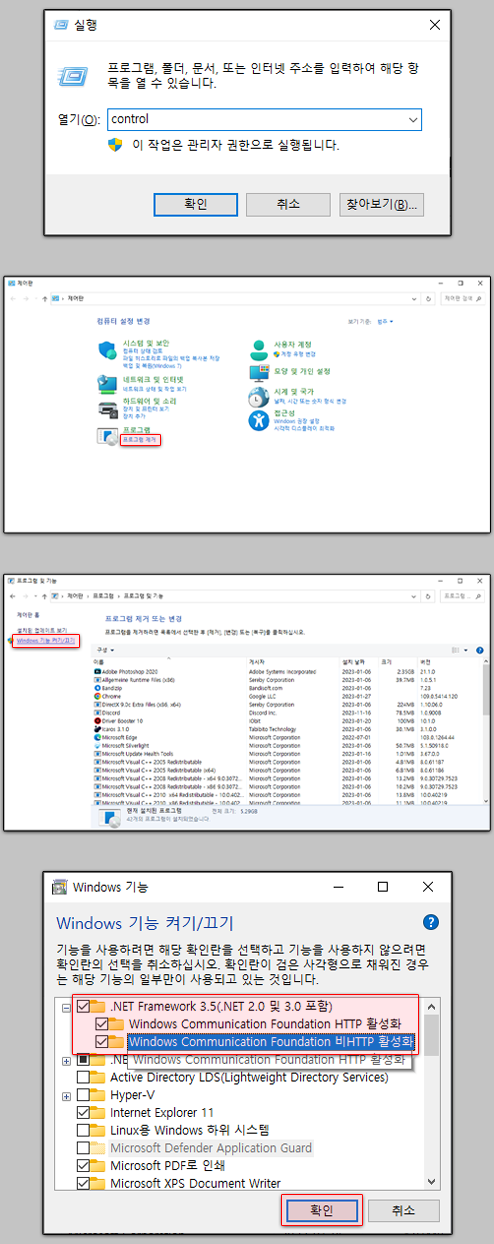 Net Framework 3.5 버전 활성화
Net Framework 3.5 버전 활성화
■ 디스코드를 잘못 삭제하여 디스코드 항목이 없는 경우
디스코드는 appdata 폴더에 데이터가 저장되기 때문에 제어판에서 삭제하게 되면 잔존 파일들이 모두 제거되지 않아 문제가 발생하게 됩니다. 이 경우는 %localappdata%에 있는 디스코드와 %appdata%에 있는 디스코드 폴더를 제거해주셔야 합니다.
■ 조치방법
- Windows Key + R을 눌러 실행 창을 띄웁니다.
- %localappdata%를 입력 후 Discord 폴더를 제거합니다.
- Windows Key + R을 눌러 실행 창을 띄웁니다.
- %appdata%를 입력 후 Discord 폴더를 제거합니다.
■ 인터넷이 LG 유플러스의 경우
VPN을 통해 우회를 시켜해 보시면 인터넷 문제인지를 알 수가 있습니다. "SoftEther VPN Client Manager"를 통해 테스트를 진행해 보시기 바랍니다.
■ 계정 권한 소실로 Appdata 폴더 접근에 문제가 생긴 경우
Administrator 계정을 활성화시킨 후 디스코드를 설치 후 실행을 시켜주면 Update failed 오류가 발생하지 않습니다. 이 경우는 기존 계정의 권한이 소실된 것으로 Administrator 계정으로 데이터를 옮겨 사용하시는 것을 추천드립니다.